3 módszer a riasztás beállítására Android telefonokon
„A korán lefekvés és korán kelés egészségessé, gazdaggá és bölcsessé teszi az embert”(“Early to bed and early to rise makes a man healthy, wealthy, and wise”)
A jól megszervezett naphoz és az ütemtervhez nagyon fontos, hogy reggel korán kelj fel. A technológia fejlődésével most már nincs szüksége arra a merész és nehéz fém ébresztőórára, amely az ágya mellett ül az ébresztő beállításához. Csak egy Android telefon kell. Igen, többféleképpen is beállíthat ébresztőt, még az Android telefonján is, mivel a mai telefon nem más, mint egy mini számítógép.

Ebben a cikkben megvitatjuk a 3 legjobb módszert, amellyel könnyedén beállíthat ébresztőt Android telefonján. A riasztás beállítása egyáltalán nem nehéz. Csak követnie kell az alábbi módszereket, és már mehet is.
3 módszer a riasztás beállítására (Set Alarm)Android telefonokon
A riasztás beállításának bonyolult része a használt Android(Android) - eszköz típusától függ . Alapvetően(Basically) háromféleképpen lehet riasztást beállítani Android telefonokon:
- A szabványos ébresztőóra alkalmazás használata.
- A Google hangsegéd(Google voice assistant) használata .
- Okosóra használata.
Ismerjük meg részletesen az egyes módszereket egyenként.
1. módszer: Állítsa be az ébresztést a készlet ébresztőórájával(Method 1: Set Alarm Using the Stock Alarm Clock)
Minden Android telefonhoz szabványos ébresztőóra alkalmazás tartozik. Az ébresztő funkció mellett ugyanazt az alkalmazást használhatja stopperként és időzítőként is. Csak meg kell látogatnia az alkalmazást, és be kell állítania egy riasztást az Ön igényei szerint.
Az Android(Android) telefonok óraalkalmazásával riasztás beállításához kövesse az alábbi lépéseket:
1. Telefonján keresse meg az Óra alkalmazást. Általában az (Clock)Óra(Clock) ikonnal ellátott alkalmazást találja .
2. Nyissa meg, és érintse meg a képernyő jobb alsó sarkában található plus (+)
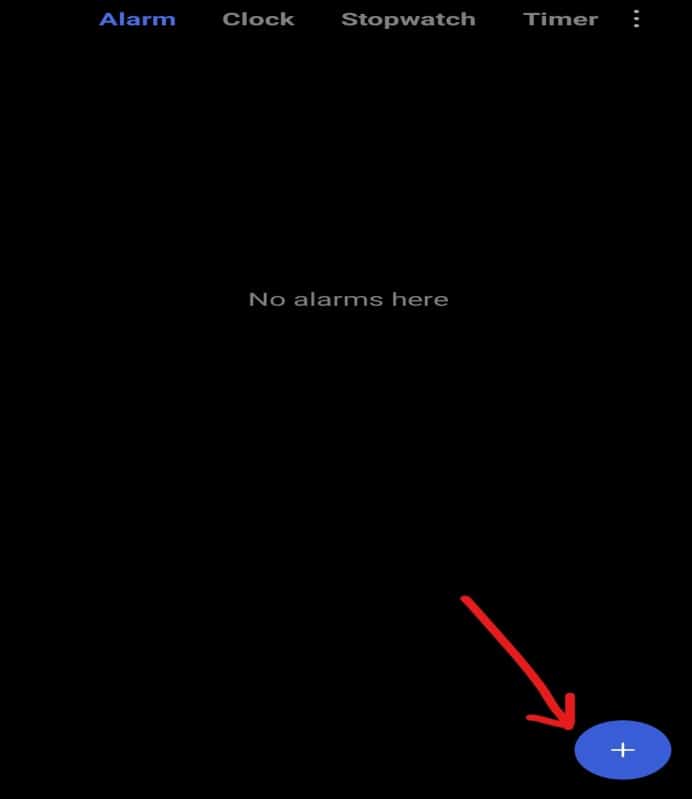
3. Megjelenik egy számmenü, amelyben a számok felfelé és lefelé húzásával mindkét oszlopban beállíthatja a riasztás időpontját. Ebben a példában az ébresztés 9:00-ra van beállítva

4. Most kiválaszthatja, hogy mely napokra szeretné beállítani ezt az ébresztést. Ehhez érintse meg az Ismétlés(Repeat) gombot. Alapértelmezés szerint az Egyszer(Once) van beállítva . Az ismétlési opció megérintése után egy menü jelenik meg négy opcióval.
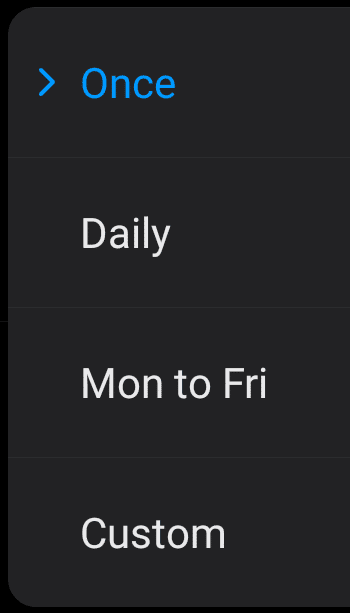
- Egyszer:(Once:) Válassza ezt a lehetőséget, ha csak egy napra, azaz 24 órára szeretné beállítani az ébresztést.
- Naponta:(Daily: ) Válassza ezt a lehetőséget, ha egy teljes hétre szeretné beállítani az ébresztést.
- Hétfőtől péntekig: Válassza ezt a lehetőséget, ha csak (Mon to Fri: )hétfőtől (Monday)péntekig(Friday) szeretné beállítani az ébresztést .
- Egyedi:(Custom: ) Válassza ezt a lehetőséget, ha a hét bármely véletlenszerű napjára szeretné beállítani az ébresztést. Használatához érintse meg, és válassza ki azokat a napokat, amelyekre riasztást szeretne beállítani. Ha végzett, érintse meg az OK gombot.
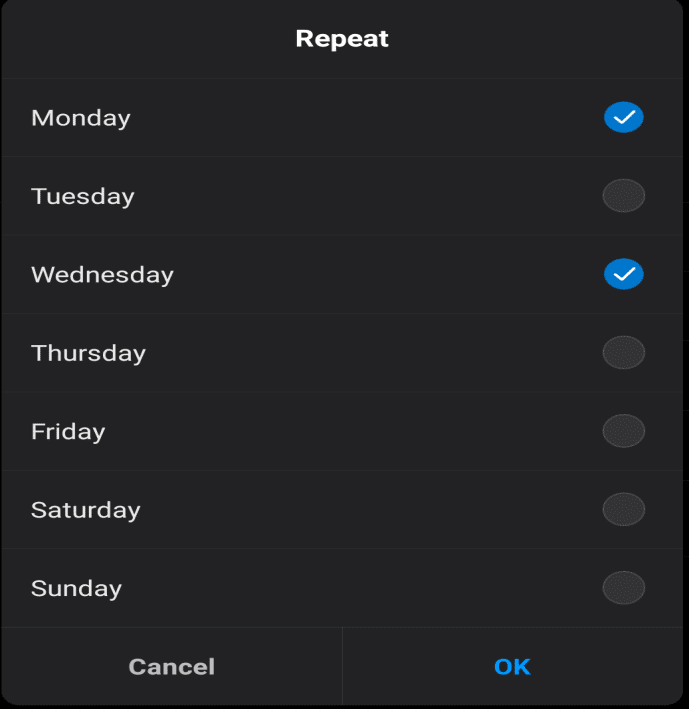
5. Csengőhangot is beállíthat az ébresztéshez, ha a Csengőhang(Ringtone) lehetőségre kattint, majd válassza ki a kívánt csengőhangot.
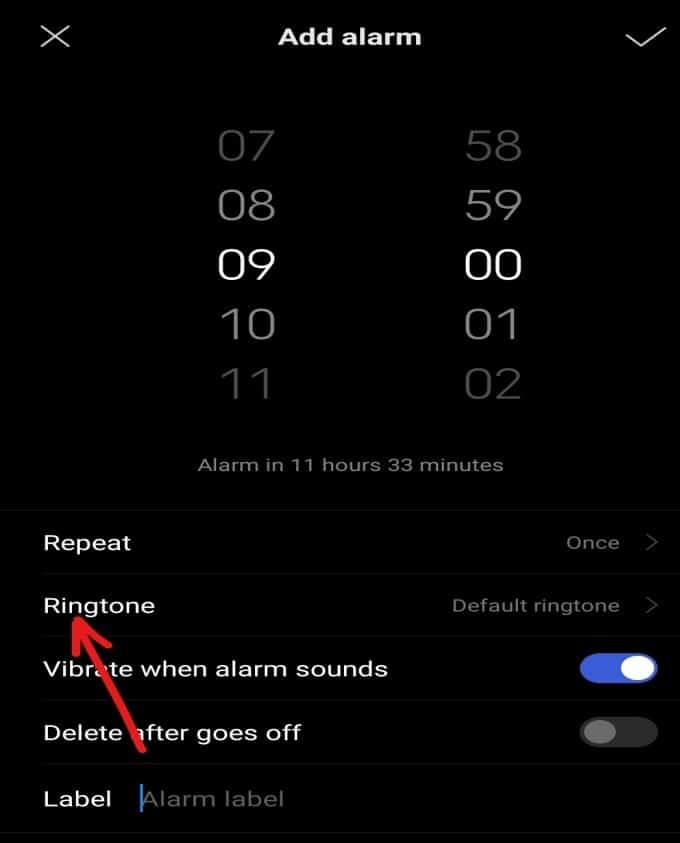
6. Vannak más lehetőségek is, amelyeket igény szerint be- vagy kikapcsolhat. Ezek a lehetőségek:
- Rezgés riasztáskor:(Vibrate when alarm sounds:) Ha ez az opció be van kapcsolva, az ébresztés megszólalásakor a telefon is rezegni fog.
- Törlés, miután kialszik:(Delete after goes off: ) Ha ez az opció be van kapcsolva, ha az ébresztés az ütemezett időpont után szólal meg, törlődik a riasztási listáról.
7. A Címke(Label) opció segítségével nevet adhat a riasztásnak. Ez nem kötelező, de nagyon hasznos, ha több riasztása van.

8. Ha végzett az összes beállítással, érintse meg a pipát(tick) a képernyő jobb felső sarkában.
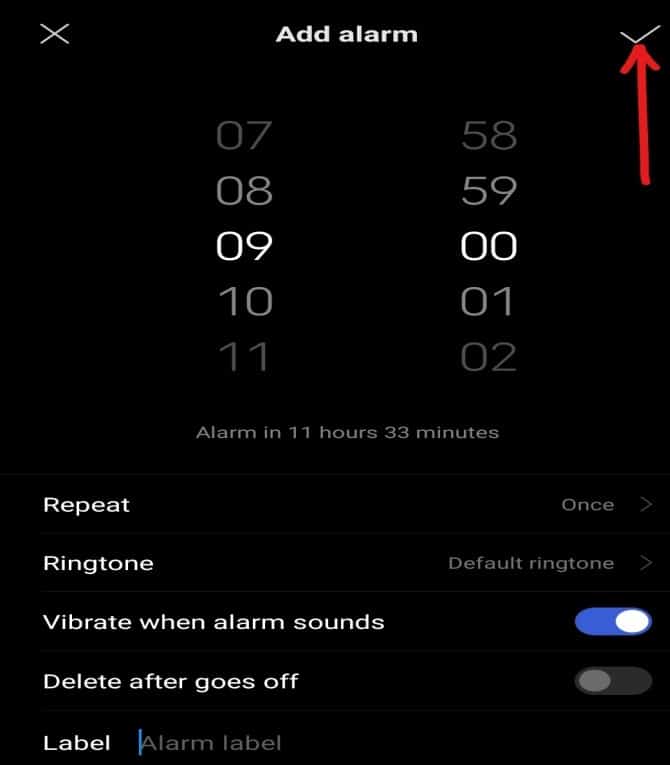
A fenti lépések elvégzése után az ébresztés az ütemezett időpontra lesz beállítva.
Olvassa el még: (Also Read: )Alkalmazások eltávolítása vagy törlése Android telefonjáról(How to Uninstall or Delete Apps on your Android Phone)
2. módszer: Riasztás beállítása a Google Voice Assistant segítségével(Method 2: Set Alarm Using the Google Voice Assistant)
Ha a Google Asszisztense(Google Assistant) aktív, és hozzáférést adott neki okostelefonjához, akkor semmit sem kell tennie. Csak meg kell mondania a Google Asszisztensnek(Google Assistant) , hogy állítsa be az ébresztést az adott időpontra, és ő maga állítja be a riasztást.
Az ébresztés beállításához a Google Asszisztens segítségével(Google Assistant) kövesse az alábbi lépéseket.
1. Emelje fel telefonját, és mondja ki , hogy „ Ok, Google ”, hogy felébressze a Google Asszisztenst.
2. Ha a Google Asszisztens(Google Assistant) aktív, mondja azt, hogy állítson be ébresztést(set an alarm) .
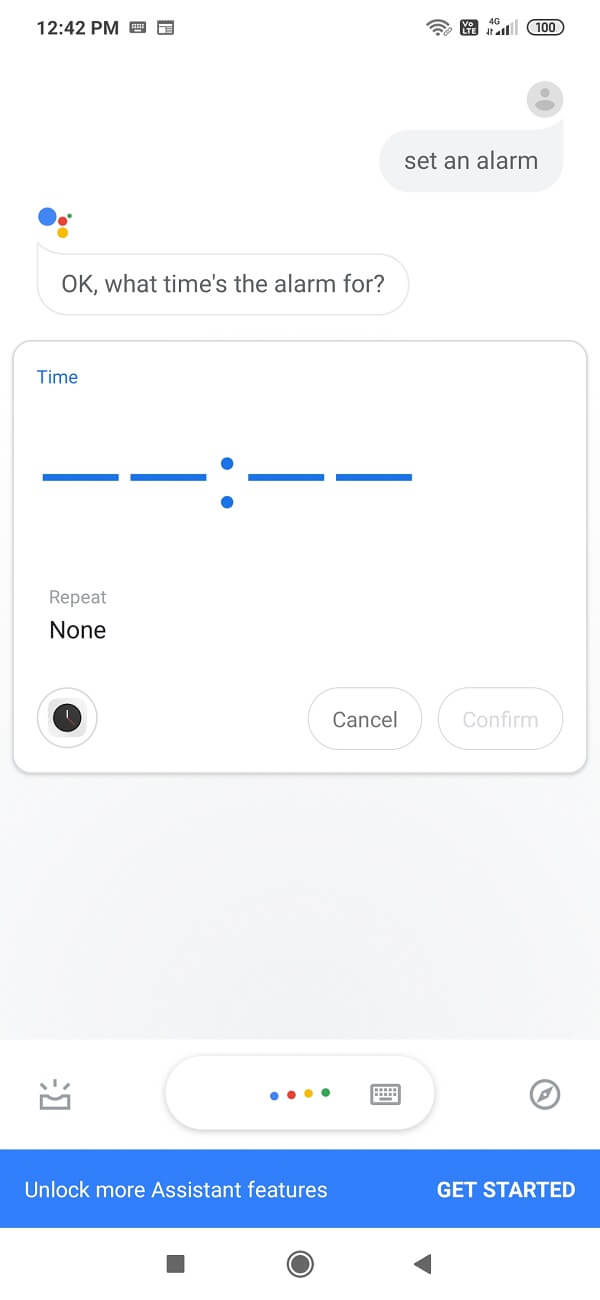
3. A Google Asszisztens(Google Assistant) megkérdezi, hogy mikor szeretné beállítani az ébresztést. Mondja(Say) , állítson be ébresztőt reggel 9 órára vagy tetszés szerinti időpontra.
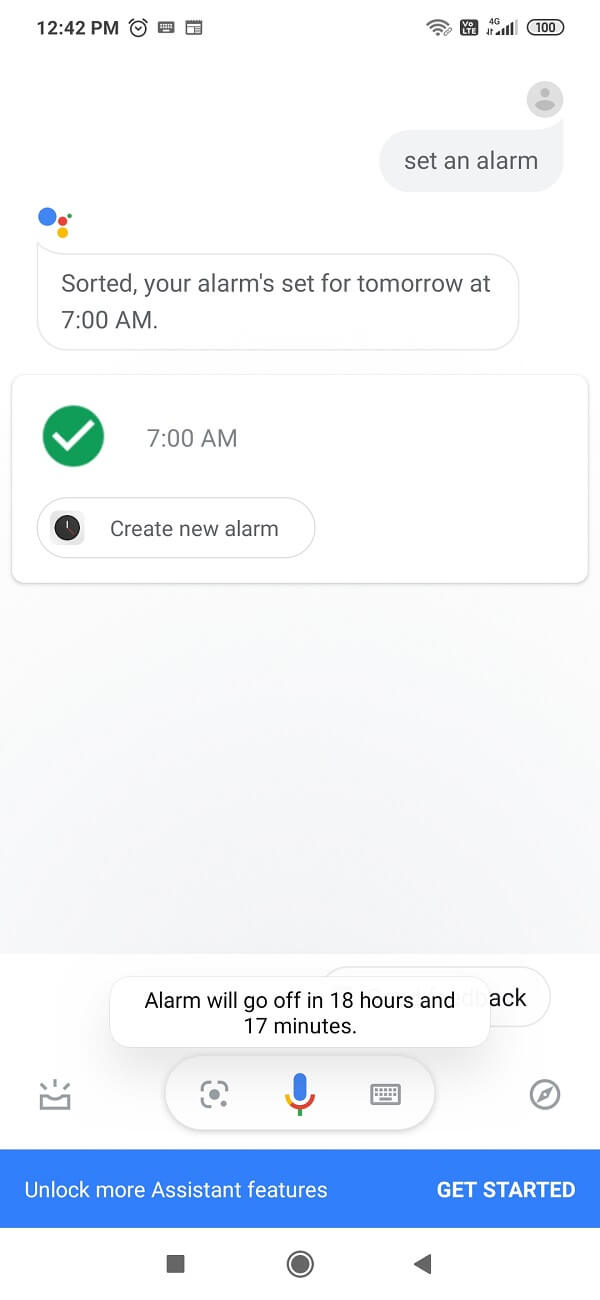
4. Az ébresztés az ütemezett időpontra lesz beállítva, de ha előzetes beállításokat szeretne végezni, akkor meg kell látogatnia a riasztási beállításokat, és manuálisan kell végrehajtania a módosításokat.
3. módszer: Riasztás beállítása okosóra használatával(Method 3: Set Alarm Using a smartwatch)
Ha van okosórája, ébresztőt állíthat be vele. Ha riasztást szeretne beállítani az Android okosórával, kövesse az alábbi lépéseket.
- Az alkalmazásindítóban érintse meg a Riasztás(Alarm ) alkalmazást.
- Érintse meg az Új riasztás elemet(New Alarm) új riasztás beállításához.
- A kívánt idő kiválasztásához mozgassa a tárcsa mutatóit a kívánt idő kiválasztásához.
- Érintse meg a pipát(checkmark) az ébresztés beállításához a kiválasztott időre.
- Érintse meg még egyszer, és az ébresztő beáll.
Ajánlott: (Recommended: )
- Alkalmazások SD-kártyára kényszerítése Androidon(How to Force Move Apps to an SD Card on Android)
- 3 módszer az elveszett Android telefon megtalálására(3 Ways to Find Your Lost Android Phone)
Remélhetőleg(Hopefully) a fenti módszerek bármelyikével könnyedén beállíthatja az ébresztőt Android -telefonján.
Related posts
Állítsa be a PushBullet Chrome-mal és Androiddal, hogy fájlokat küldjön az eszközök között
Állítsa be a Kodi távirányítót a Windows 10 rendszerben Android és iOS eszközök használatával
Állítsa be a Bing napi hátterét Android háttérképként a Bing Háttérképek segítségével
A Roadrunner e-mail beállítása Androidra (a konfigurálás lépései)
Javítás: Nem lehet letölteni alkalmazásokat Android-telefonjára
Betűtípus megváltoztatása Android telefonján
Micro-SD kártya csatlakoztatása Galaxy S6-hoz
Android telefon akkumulátorának gyorsabb feltöltése
A bosszantó YouTube-hirdetések blokkolása egyetlen kattintással
Hogyan lehet megszabadulni a legjobb barátoktól a Snapchaten
Hogyan lehet fokozni a Wi-Fi jelet Android telefonon
A SIM-kártya eltávolítása a Google Pixel 3-ból
A WhatsApp Chat exportálása PDF formátumban
A mentett WiFi jelszavak megtekintése Windows, macOS, iOS és Android rendszeren
Az Android.Process.Media leállt hiba elhárítása
5 módszer a blokkolt webhelyek eléréséhez Android telefonon
Hogyan kell kalibrálni az iránytűt Android telefonján?
Hogyan rögzíthetünk WhatsApp video- és hanghívásokat?
Az Outlook nem szinkronizálásának javítása Androidon
Hogyan ellenőrizhető, hogy a telefon támogatja-e a 4G voltot?
